Создадим аудиотрек (рис. 4.18). Для этого можно воспользоваться командой главного меню Project > Add Track > Audio. Альтернативный способ — воспользоваться командой Add Audio Track из контекстного меню списка треков.
Рис. 4.18. Окно Cubase SX Project (добавлен аудиотрек}
Атрибуты аудиотрека, доступные из списка треков
В списке треков появилось поле созданного трека (см. рис. 4.18). О том, что данный трек является именно аудиотреком, свидетельствует символ имеющийся в его поле.

Рис. 4.19. Поле аудиотрека в списке треков
Только два атрибута в поле аудиотрека являются присущими именно аудио-, а не MIDI-треку:
— временное отключение эквалайзера;
— переключатель моно/стерео.
Кнопкой включается внутренний мониторинг — трансляция потока звуковых данных сквозь Cubase
SX. Аналогичная кнопка имеется и среди атрибутов MIDI-трека. Мониторинг
звука является достаточно серьезной проблемой, рассмотренной в разд.
2.7.
Все остальные атрибуты аналогичны тем, что имеются у
MIDI-треков. Естественно, следует учитывать, что если речь идет о
подключении к аудиотрекам эффектов реального времени, то
подразумевается подключение VST-или DX-плагинов, а не MIDI-плагинов.
В правой части поля атрибута аудиотрека имеется индикатор уровня
сигнала. В отличие от аналогичного индикатора MIDI-трека он показывает
реальный уровень сигнала. С помощью контекстного меню окна Mixer вы
можете изменить режим работы всех индикаторов уровня аудиосигналов,
присутствующих в проекте (см. разд. 5.2).
Атрибуты и параметры аудиотрека, доступные в поле инспектора; применение аудиоэффектов реального времени
Поле инспектора аудиотрека (рис. 4.20) состоит из пяти секций:
* основная секция содержит основные параметры трека;
* секция Inserts служит для подключения аудиоэффектов последовательного действия;
* секция Equalizers содержит элементы управления параметрическими эквалайзерами;
* секция Sends служит для подключения аудиоэффектов параллельного действия;
* секция Channel содержит одну единственную линейку микшера Cubase SX, которая соответствует данному треку.
Параметрические эквалайзеры, в принципе, тоже являются аудиоэффектами
реального времени. Однако следует учитывать то, что данные эффекты
являются неотъемлемой частью аудиотрека. Они как бы встроены в него.
Когда же мы говорим о подключении аудиоэффектов параллельного или
последовательного действия, то подразумеваем под этим подключение к
аудиотреку VST- или DX-плагинов.
Основная секция инспектора аудиотрека; немного о пространственном панорамировании
Как видно из рис. 4.20, внешне основная секция инспектора аудиотрека мало отличается от аналогичной секции инспектора MIDI-трека. Однако принципиальные отличия все же имеются.
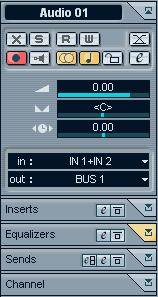
Рис. 4.20. Инспектор аудиотрека (основная секция)
Кнопка — переключает режимы моно/стерео.
Командой главного меню Project > Auto Fades Settings вызывается
диалоговое окно Auto Fades, с помощью которого задаются параметры
автоматического фейда и кроссфейда. Эти параметры распространяются на
все аудио-треки проекта. Однако имеется возможность определять эти
параметры индивидуально для каждого из аудиотреков. С помощью кнопки
вызывается диалоговое окно Auto Fades — Track:<название
трека>. Оно аналогично окну Auto Fades, однако параметры, доступные
в нем, распространяются только на текущий трек.
Кнопка открывает
диалоговое окно VST Channel Settings, показанное на рис. 4.21. Хотя в
заголовке данного окна отображается только название трека, официальное
название окна именно VST Channel Settings.
С окном VST Channel
Settings мы уже встречались, когда рассматривали атрибуты MIDI-трека.
Теперь мы столкнулись с вариантом этого же окна, предназначенным для
управления аудиотреком. Можете провести эксперимент: оставить данное
окно открытым и выбрать в качестве текущего MIDI-трек. Содержание окна
VST Channel Settings изменится соответствующим
образом. Обратите
внимание: когда вы щелкнете мышью на окне проекта, чтобы выбрать трек,
то окно проекта получит фокус и может закрыть собою окно VST Channel
Settings. Поднять VST Channel Settings на "поверхность экрана" (над
остальными окнами) можно, выбрав название текущего трека из меню
Window.
Рис. 4.21. Диалоговое окно VST Channel Settings (вариант для аудиотрека)
Однако вернемся к рассмотрению окна VST Channel Settings, вызванного
для аудиотрека (см. рис. 4.21). В нем собраны практически все параметры
аудиотрека. Большинство элементов данного окна дублируется в других
секциях инспектора и окна Mixer, которое мы рассмотрим в главе 5. Если
приглядеться, то окно VST Channel Settings можно разделить на четыре
области (слева направо):
* секция фейдера громкости, панорамы и других параметров;
* секция эффектов параллельного действия;
* секция эквалайзера;
* секция эффектов последовательного действия.
Особое внимание стоит обратить на секцию эквалайзера, а именно на
верхнюю ее часть, в которой отображается амплитудно-частотная
характеристика (АЧХ). Здесь АЧХ эквалайзера аудиотрека можно
редактировать в графической форме: с помощью курсора мыши вы размещаете
узлы АЧХ, расположение которых определяет настройку параметрических
фильтров.
С помощью кнопки осуществляется сохранение настроек
эквалайзера в пресете, а с помощью кнопки текущий пресет удаляется.
Выбрать нужный пресет можно в списке, расположенном левее этих кнопок.
По умолчанию пресетам присваиваются названия Preset 1, Preset 2 и т. д.
Вы можете переименовать нужный пресет, как вам угодно. Для этого
сначала сделайте двойной щелчок на списке пресетов. А затем в возникшем
диалоговом окне Type In Preset Name введите название пресета и нажмите
ОК.
После каких-либо манипуляций с окном VST Channel Settings
могут оказаться полезными кнопки , которые приводят соответствующие
секции в исходное состояние.
Вернемся к рассмотрению основной секции инспектора аудиотрека (см. рис. 4.20).
Напомним, что мы рассматриваем те элементы управления, которые
отсутствуют в инспекторе MIDI-трека или отличаются от его аналогичных
элементов.
В нижней части основной секции имеются два поля: in и
out. Здесь можно выбрать входной и выходной порты аудиотрека. Напомним,
что с помощью окон VST Inputs и VST Outputs, вызываемых командами
главного меню Devices > VST Inputs и Devices > VST Outputs
соответственно (см. разд. 2.6), вы можете посмотреть, какие каналы или
шины ввода/вывода цифрового звука вам в принципе доступны (это зависит
от аппаратных возможностей звуковой карты и ее драйверов). В этих же
окнах вы можете включать, выключать, а также переименовывать каналы и
шины в случае необходимости.
Итак, в качестве выходного порта
аудиотрека можно выбрать канал (например. Left — левый
стереоканал), шину (например, BUS 1 — стереопару, включающую в
себя каналы Left и Right) или SurroundPan — пространственное
панорамирование.
Сделаем небольшое отступление. Для размещения
источников звука на стереопанораме фактически используется всего одна
координата — удаление источника от центра панорамы (координата
лево- право). В зависимости от значения этой координаты будет
изменяться громкость сигнала в стереоканалах. Например, при
панорамировании источника звука влево громкость сигнала этого источника
в левом канале останется без изменений или возрастет в зависимости от
выбранного метода панорамирования (параметр Stereo Pan Law окна Project
Setup — см. разд. 2.9), а его же громкость в правом канале будет
уменьшаться до полного исчезновения сигнала. Если расположить источник
звука в центре стереопанорамы, причем сам источник является
монофоническим (не имеет кажущейся протяженности по стереопанораме), то
его сигнал в левом и правом стереоканалах будет одинаковым. Если же в
центре стереопанорамы разместить стереофонический источник звука, то
громкость его собственных стереоканалов изменяться не будет. Так
устроено стереофоническое панорамирование. Программа изменяет в
стереоканалах громкость сигнала, воспроизводимого с трека, в
соответствии с описанным выше принципом.
В случае
пространственного панорамирования для расположения звуковых источников
вокруг слушателя используется уже две координаты: лево- право и
впереди- позади. В принципе, не важно, сколько каналов в вашей
акустической системе: их может быть по-прежнему всего два, но если в
качестве выходного порта аудиотрека выбран SurroundPan, то для
позиционирования звуковых источников в пространстве будет
использоваться уже две координаты. Напомним, что с помощью команды
Devices > VST Master Setup открывается окно диалога VST Master
Setup. В этом окне вы указываете Cubase SX, какая именно
акустическая система у вас используется (см. разд. 2.6). В зависимости
от этого будут применяться конкретные алгоритмы пространственного
панорамирования.
В принципе, пространственное панорамирование по
своей сути ничем не отличается от панорамирования в стерео. Как и в
случае стерео, в зависимости от заданных вами координат источника звука
программа будет изменять громкость его сигнала в разных каналах таким
образом, чтобы получить его соответствующую пространственную
локализацию. Вся разница в количестве каналов. Допустим, у вас
квадрофоническая система (четыре канала — левый/правый
фронтальные и левый/правый тыловые) и вы размещаете в пространстве
монофонический источник. Если его поместить перед собой, то будут
звучать левый и правый фронтальные каналы. При перемещении источника
слева от себя будут звучать левые фронтальный и тыловой каналы. При
размещении источника где-то далеко сзади и слева будет звучать только
левый тыловой канат. Еще пример: система 5.1. Фронтальные каналы:
левый, центральный, правый; тыловые каналы: левый, правый. При
размещении источника перед собой будет звучать центральный канал. При
размещении источника справа от себя будут звучать правые фронтальный и
тыловой каналы и т. д. Правда, в системе 5.1. имеется еще один канал (в
названии системы он обозначается единичкой) — канал сабвуфера.
Человек не в состоянии определять направление на источник
низкочастотного звука, поэтому где физически будет размещаться сабвуфер
— справа, слева, спереди или сзади — не имеет значения. В
дальнейшем вы увидите, что в Cubase SX в полной мере
поддерживаются возможности многоканальных аудиосистем вплоть до 5.1. И,
естественно, у вас будет возможность управлять уровнем сигнала в канале
сабвуфера.
А сейчас, совсем не надолго, вернемся к основной
секции инспектора аудиотрека (см. рис. 4.20). Допустим, в качестве
выходного порта аудиотрека выбран SurroundPan. При этом вид регулятора
панорамы в основной секции инспектора останется неизменным и не
появится никакого нового регулятора, позволяющего перемещать источник
вдоль второй координатной линии (вперед-назад). Поддержка
пространственного панорамирования в полной мере реализована в секции
Channel инспектора аудиотрека и в микшере (окно Mixer). Кроме того,
пространственное панорамирование поддерживается автоматизацией. Это,
например, означает, что вы можете заставить как угодно перемещаться
вокруг слушателя звук, воспроизводимый с аудиотрека.


